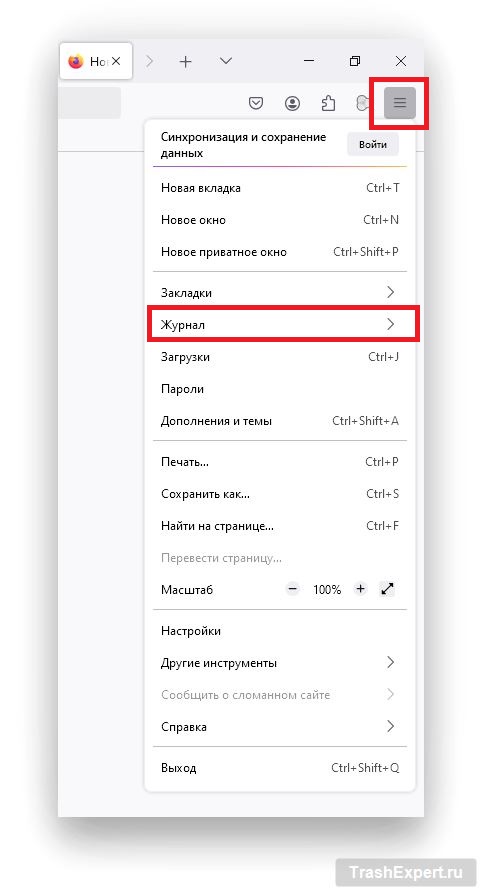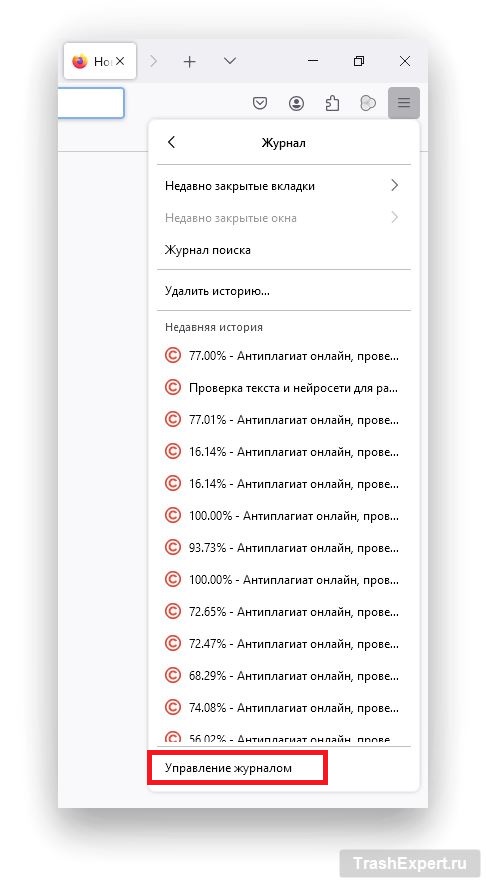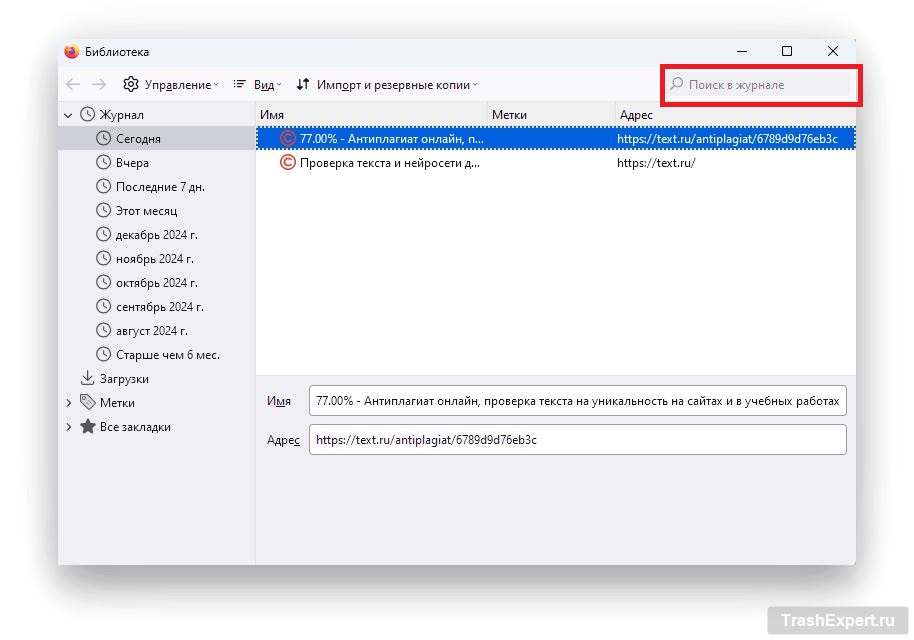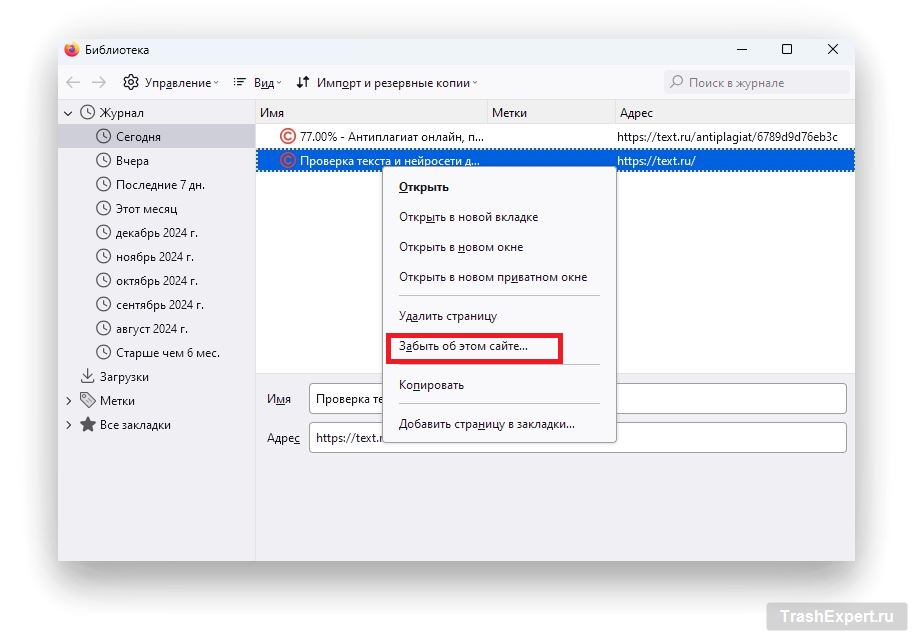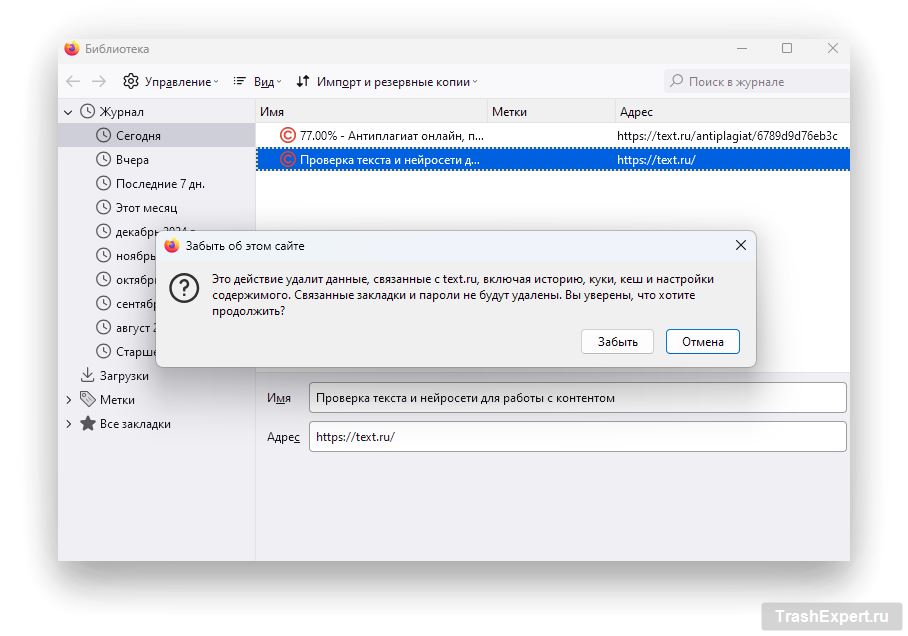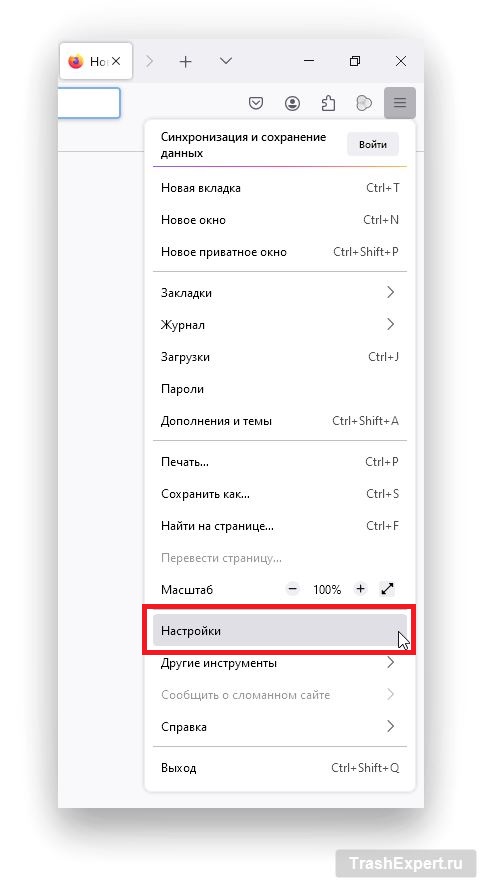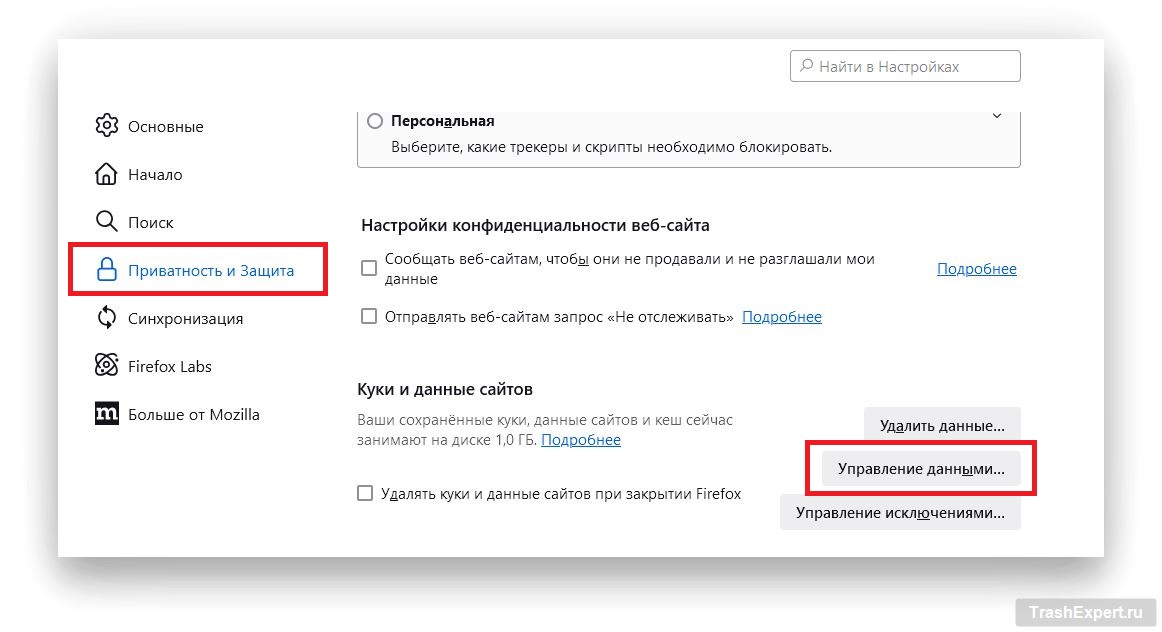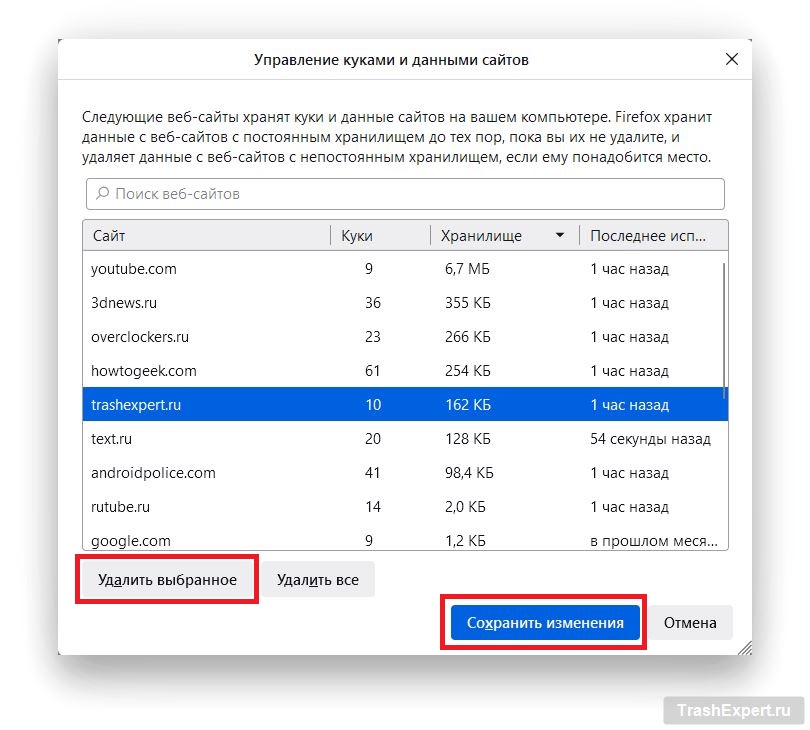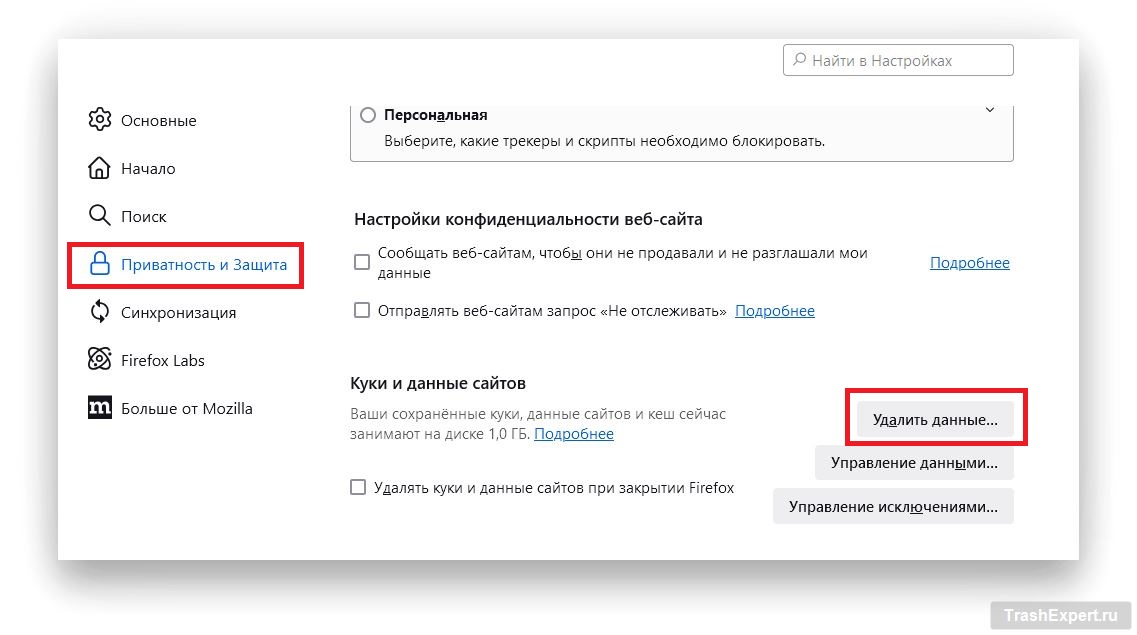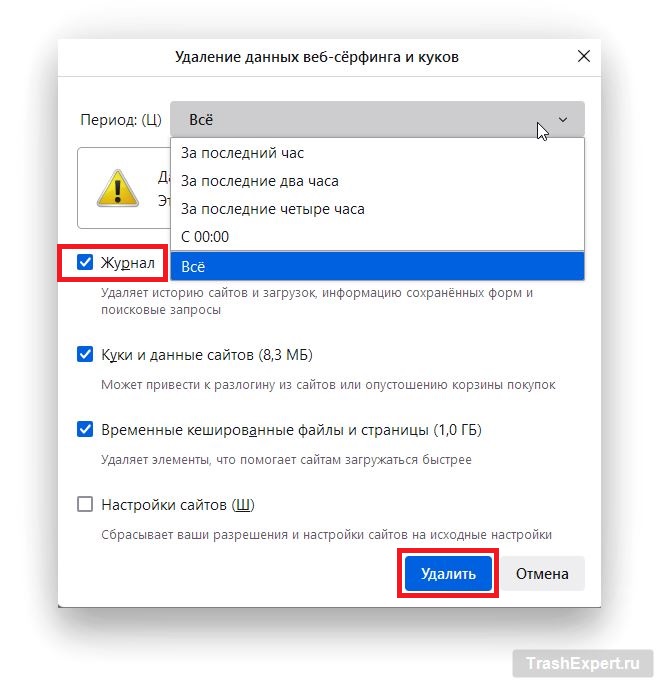Как вы наверняка знаете, в каждом браузере, будь то на компьютере или на мобильном устройстве, есть страница с адресами всех посещённых вами веб-сайтов. Это нужно для того, чтобы при следующем посещении сайта он загружался быстрее и чтобы вы могли найти ранее посещённые веб-страницы. Быть может, вы не хотите, чтобы кто-то посторонний увидел, на каких страницах вы бывали. В таком случае можно полностью удалить всю историю посещений. Если вы хотите скрыть следы своего пребывания на каком-то конкретном сайте, можно сделать и это.
Когда необходимо удалять историю посещённых страниц?
В первую очередь чистить браузер от истории посещённых страниц требуется в том случае, когда речь идёт о публичных компьютерах. Например, это может быть интернет-кафе или библиотека. Закончив свою работу в браузере, вы не хотите, чтобы следующие пользователи знали, куда вы заходили. Чтобы скрыть эту информацию, адреса посещённых страниц удаляются из истории браузера.
К тому же нужно понимать, что эти сведения занимают память устройства. Конечно, запись адреса занимает не слишком много места, но если таких адресов со временем становится очень много, то и места отнимается всё больше. Иногда история посещённых страниц становится такой большой, что объём хранилища уменьшается уже заметно.
Как удалить историю посещения определённого сайта
Удалить информацию о посещении страниц определённого сайта в браузере Firefox немного сложнее, чем просто удалить всю историю сразу. При этом будут удалены связанные с указанным сайтом настройки, кэш и куки-файлы.
- В правом верхнем углу браузера Firefox нажмите на кнопку с тремя горизонтальными полосами.
- Откроется меню, в котором нужно нажать на команду «Журнал».
- Откроется дополнительное меню, где нажмите «Управление журналом» в самом низу.
- Введите в поле поиска в журнале запрос с адресом нужного вам сайта.
- Правой кнопкой мыши нажмите на нужный вам сайт в результатах поиска и в контекстном меню выберите команду «Забыть об этом сайте».
- В появившемся диалоговом окне нажмите на кнопку «Забыть».
- История посещения всех страниц этого сайта через браузер Firefox будет удалена.
Как удалить файлы куки и кэш для определённого сайта
В любом браузере файлы куки нужны для более комфортной работы в интернете. Они позволяют не вводить информацию каждый раз при посещении сайта, запоминая сделанные вами настройки. К сожалению, хорошо известно, что подобные файлы могут применяться и с вредоносными намерениями, среди которых самым невинным может быть показ персональной рекламы.
- В браузере Firefox нажмите на кнопку с тремя горизонтальными полосами в правом верхнем углу.
- В появившемся контекстном меню нажмите «Настройки».
- В настройках выберите вкладку «Приватность и защита».
- Немного прокрутите страницу и найдите раздел «Куки и данные сайтов».
- Нажмите на кнопку «Управление данными». Здесь есть список посещённых вами веб-сайтов. Также вы можете ввести нужный адрес в поиск.
- Используя кнопку Shift на клавиатуре, можно выбрать из списка сразу множество записей.
- После этого нажмите на кнопку «Удалить выбранное».
- Затем необходимо нажать на кнопку «Сохранить изменения».
- Для подтверждения в появившемся окне нажмите «Удалить».
Удаление истории посещения всех сайтов
Если вы хотите удалить историю посещения не одного сайта, а всех сразу, это делается ещё проще.
- В правом верхнем углу браузера Firefox нажмите на кнопку с тремя горизонтальными полосами.
- В появившемся контекстном меню нажмите «Настройки».
- Откройте раздел «Приватность и защита».
- Найдите раздел «Куки и данные сайтов». Нажмите на кнопку «Удалить данные».
- В появившемся окне поставьте галочку «Журнал». В раскрывающемся меню укажите, за какой промежуток времени удалять информацию.
Таким образом, вы освободите место на диске и можете избавиться от ненужных вам трекеров. С другой стороны, работа с сайтами может стать более проблематичной, поскольку потребуется заново входить в свои аккаунты и выполнять настройки внешнего вида сайтов.